Je viens de rencontrer un problème pour connecter un site WordPress.org (auto hébergé ou hébergé par vos soins) à WordPress.com afin de profiter pleinement de l’extension Jetpack. J’ai trouvé la solution sur le codex de WordPress.
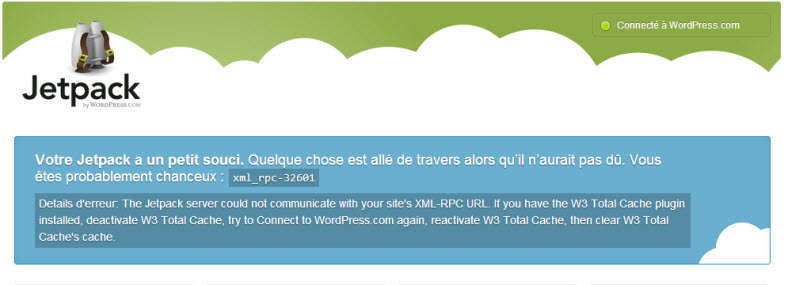
Votre site doit être accessible au public pour utiliser Jetpack
Extrait du message d’erreur :
Votre Jetpack a un petit souci. Quelque chose est allé de travers alors qu’il n’aurait pas dû. Vous êtes probablement chanceux : xml_rpc-32601
Details d’erreur: The Jetpack server could not communicate with your site’s XML-RPC URL. If you have the W3 Total Cache plugin installed, deactivate W3 Total Cache, try to Connect to WordPress.com again, reactivate W3 Total Cache, then clear W3 Total Cache’ s cache.
D’autres erreurs sont possibles, par exemple : [HTTP erreur 500]
Solution pour connecter l’extension Jetpack à WordPress.com
Afin de détecter l’origine du problème, procédez en suivant les étapes décrites ci-dessous:
Désactivez toutes les extensions
Désactivez toutes les autres extensions, puis essayez de connecter Jetpack. Si Jetpack fonctionne correctement, réactivez vos extensions les unes après les autres, jusqu’à ce que vous trouviez celle qui pose problème afin de la désactiver. Vous pouvez aussi remonter l’information aux développeurs d’Automattic (entreprise qui supporte JetPack) afin qu’ils apportent les éventuels correctifs.
Changer de thème
Si cette étape n’a rien donné, vous pouvez aussi activer temporairement un thème par défaut de WordPress (Twenty Thirteen ou Twenty Twelve )afin de vous assurer que le problème ne vienne pas de votre propre thème.
Rechercher le fichier xmlrpc.php
JetPack a besoin du fichier « xmlrpc.php » pour se connecter à la plateforme de wordpress.com. Logiquement ce fichier fait partie du pack d’installation de WordPress. Pour une raison que je n’explique pas, ce fichier était inexistant dans une de mes dernières installations de WordPress.
Pour vérifier simplement si ce fichier est présent sur votre serveur, il vous suffit de taper votre-nom-de-domaine/xmlrpc.php dans votre navigateur web. Exemple pour ce site : https://formation-outils-web.fr/xmlrpc.php. Vous devriez obtenir une réponse de ce type « XML-RPC server accepts POST requests only. ». Si tel n’est pas le cas c’est que le fichier est absent. Dans ce cas, suivez la procédure suivante.
En effet, comme le fichier .htaccess, le fichier xmlrpc.php doit se trouver à la racine du site (répertoire parent). Si en vous connectant à votre serveur avec votre client FTP favori (Fillezilla, CyberDuck, FTP Rush, etc.) vous ne trouvez pas le fichier xmlrpc.php, il faudra alors le rajouter.
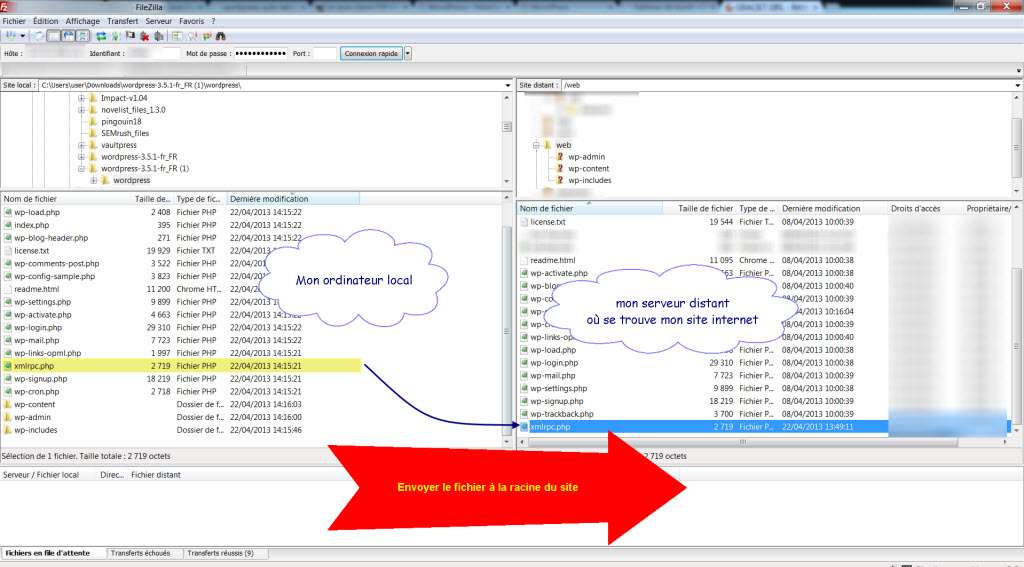
Pas de panique, l’opération est simple :
- Rendez-vous sur fr.wordpress.org
- Téléchargez la dernière version de WordPress en français
- Dézippez le dossier compressé de WordPress
- Recherchez le fichier xmlrpc.php
- Envoyez-le à la racine de votre site WordPress grâce à votre client (logiciel) FTP
- Relancez la demande de connexion de JetPack
- Le tour est joué
Je ne saurais expliquer la raison pour laquelle ce fichier saute d’une installation à l’autre, si vous avez la réponse.
Comme toujours, n’hésitez pas à laisser un commentaire pour me donner votre avis sur ce court tuto.
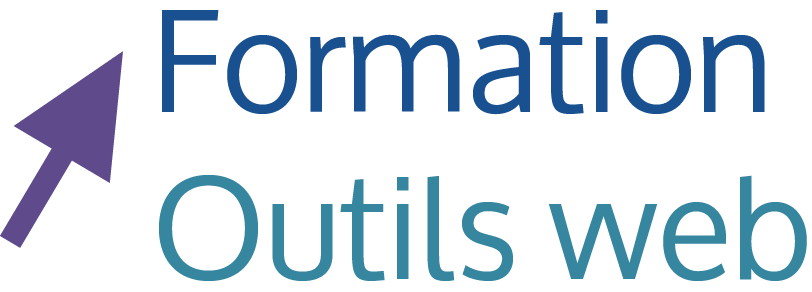
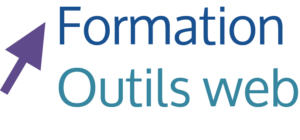
Et quand ce tuto ne résout pas le problème, il y a t’il une autre solution ? merci
Bonjour,
Vous pouvez m’exposer votre problématique par téléphone directement 07 62 62 22 11.
bonjour
j’ai le même problème depuis hier, à savoir que au moment de connecter jetpack à mon site WordPress le message suivant apparait
Le site est hebergé en mutualisé sous ovh, aucune autre extension que jetpack n’est activée. le thème est Twenty Eleven et xmlrpc.php renvoie bien la ligne XML-RPC server accepts POST requests only.
Un merci à stéphane Graciet pour notre échange téléphonique
EF
Bonjour,
Effectivement, après quelques recherches, je ne vois pas d’où peut provenir le problème. Peut-être vient-il temporairement de JetPack ? Je vais tenter d’installer JetPack sur un nouveau site pour voir si le problème est général ou non. Affaire à suivre et à relayer…
Le bug vient d’être recensé par JetPack.
quelqu’un connait il le délai de résolution du problème?
EF
sur ovh le probleme est fixé en créant à la racine du site un fichier qui s’appelle .ovhconfig et qui contient les deux lignes suivantes:
app.engine=phpcgi
app.engine.version=AUTO
infos en détail ici : http://www.ovh.com/fr/g1175.optimisation-php-fpm-hebergement-mutualise-ovh
merci à Karen du support JetPack.
pour moi le pb est résolu.
EF
Merci pour ce retour !
je viens d’installer un wordpress 3.6 us en manuel dans un répertoire de test hébergé en ligne. une fois installé j’installe l’extension jetpack puis essaie de reconnecter.
Meme erreur. la procédure d’installation auto de ovh est donc hors de cause.
se pourrait il que l’extension jetpack n’accepte plus de nouveaux sites?
Bonjour
pour les débutants …comment créer ce fichier .ovhconfig ??
Merciiiii
karybox
Bonjour,
Vous pouvez utiliser la solution d’installation de WordPress en 1 clic https://www.ovh.com/fr/items/modules/blogs/word_press.xml.
À l’avenir, merci de poser vos questions dans les bonnes rubriques. En l’occurrence, pour cette question, ici https://formation-outils-web.fr/634/outil-gratuit-creation-site/
La sollution est simple! Videz le fichier .htaccess!